¿No te encantan los errores crípticos de Windows? En este artículo, repasaré algunos pasos que puede seguir para corregir el problema «El proceso de host para los servicios de Windows ha dejado de funcionar y se ha cerrado»Mensaje de error en Windows.
Ya he escrito algunos, como el «no hay mezcladores activos disponibles«Mensaje de error y el»Internet Explorer ha detectado un problema y debe cerrarse» un mensaje.
Desafortunadamente, la mayoría de estos mensajes de error no le dan idea de cuál es el problema. Cuando recibe el error del proceso del host, también puede notar que su conexión a Internet en Windows se ralentiza considerablemente y debe reiniciar constantemente la computadora para solucionarlo.

Este error parece ocurrir debido a una incompatibilidad entre un programa en su computadora y el sistema operativo Windows. Puede haber muchas aplicaciones diferentes, por lo que primero debe determinar qué programa está causando el problema. Puede hacerlo consultando el Registros de eventos en su máquina con Windows. Así es cómo.
Reparar el error del proceso del host en Windows
Primero ve a Inicio E ir a Panel de control. En Windows 10, simplemente escriba en el panel de control.
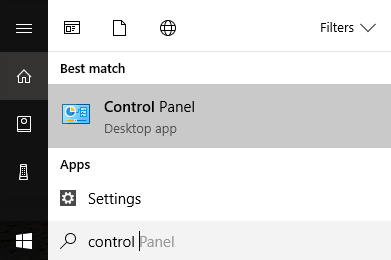
Ahora, dependiendo de la vista, puede hacer clic en Herramientas administrativas si está en la vista clásica o haga clic en Sistema y mantenimiento si tiene una vista normal.
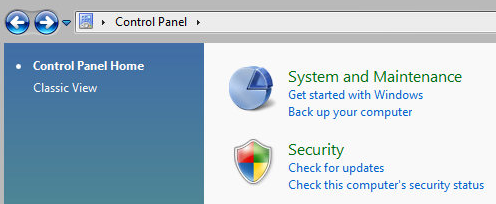
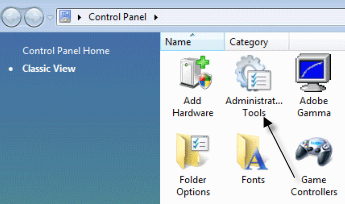
En la vista clásica, verá un icono para Registros de eventos o Visor de eventos y en la vista normal, verá un enlace en la parte inferior llamado «Ver registros de eventos«.
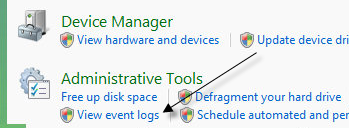
Ahora navegue por el Registros de Windows carpeta y mostrar la Solicitud y Sistema periódicos.
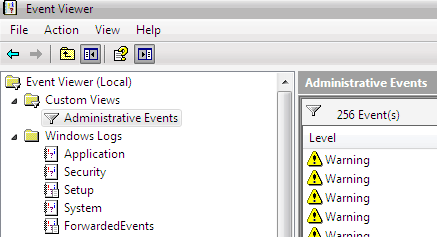
Busque eventos con X rojas junto a ellos que tengan la palabra Error. Búsquelos aproximadamente al mismo tiempo o antes de que aparezca el mensaje de error «El proceso del host para Windows ha dejado de funcionar».
Método 1
Algunas personas han tenido este problema con Centro de control ATI Catalyst y encontró numerosos errores en su registro de eventos. A continuación, puede intentar encontrar una actualización para el programa o desinstalarlo si no es necesario.
También puede tener este problema con Windows Defender, así que asegúrese de ejecutar Windows Update. También desinstale el software de impresora HP innecesario y verifique otros eventos de Nero, etc.
Otra buena técnica de resolución de problemas es realizar un arranque limpio de su sistema, que lo ayudará a encontrar el programa o proceso de terceros exacto que causa los problemas.
Método 2
Un controlador incompatible instalado en Windows también puede causar el error. Esto puede afectar a cualquier pieza de hardware de su sistema. Puede determinar si se trata de un problema de hardware iniciando en modo seguro y viendo si obtiene el error.
Si no está allí, probablemente sea un controlador que se carga cuando se inicia Windows. Abrir Administrador de dispositivos para ver si algún dispositivo tiene errores o advertencias.
Método 3
Si eso no importa, es posible que tenga un problema con el Servicio de transferencia inteligente en segundo plano (BITS) Servicio de Windows.
Si comienza a recibir este mensaje después de realizar una actualización de Windows, entonces BITS podría ser el culpable. Deberá seguir las instrucciones de este Artículo de la base de conocimientos de Microsoft sobre cómo reparar archivos BITS corruptos.
Este artículo se refiere principalmente a Vista, pero si está utilizando una versión diferente de Windows, marque esto Artículo de la base de conocimientos al lugar.
Método 4
Si ve un error en sus registros de eventos que contiene EMDMgmt, una unidad flash USB u otro dispositivo de memoria externo, como un lector de tarjetas de memoria, puede estar causando el problema. Por alguna extraña razón, es posible que deba conectar la cámara directamente a su computadora en lugar de usar un lector de tarjetas.
Método 5
Una clave de memoria RAM defectuosa en su computadora también puede causar este error. Es posible que desee ejecutar un diagnóstico completo en su computadora para asegurarse de que su RAM esté libre de errores.
Si encuentra un chip de memoria con errores, retírelo y vea si recibe el mensaje de error. Puede descargar una aplicación gratuita llamada Memtest86 para probar la memoria de su computadora en busca de errores.
Espero que uno de los métodos solucione el error del proceso del host para usted. Si no, publique un comentario e intentaré ayudar. ¡Disfrutar!